本文為英文版的機器翻譯版本,如內容有任何歧義或不一致之處,概以英文版為準。
手動復原階段
您可以使用主控台或 CLI 手動復原階段。只有在目前的管道結構版本中啟動先前的執行時,管道才能轉返至先前的執行。
您也可以將階段設定為在失敗時自動復原,如 中所述設定自動轉返的階段。
手動復原階段 (主控台)
您可以使用 主控台手動將階段復原至目標管道執行。復原階段時,主控台中的管道視覺化會顯示復原標籤。
手動復原階段 (主控台)
登入 AWS Management Console 並開啟 CodePipeline 主控台,網址為 https://http://console.aws.amazon.com/codesuite/codepipeline/home
。 與 AWS 您的帳戶相關聯的所有管道的名稱和狀態都會顯示。
-
在名稱中,選擇要復原之階段的管道名稱。
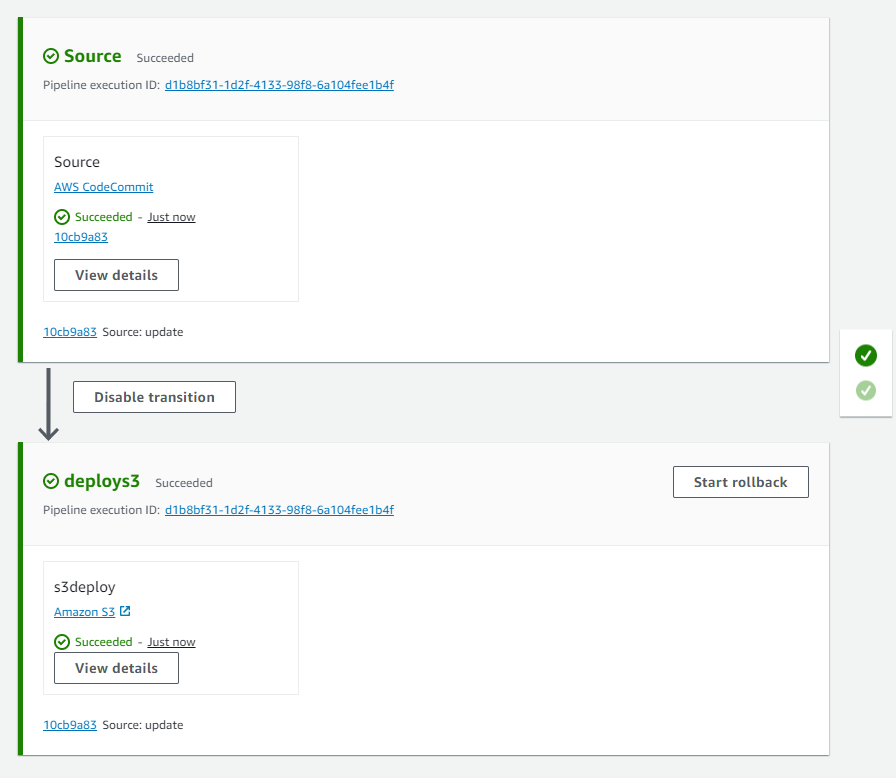
-
在階段上,選擇開始轉返。隨即顯示復原至頁面。
-
選擇您要復原階段的目標執行。
注意
可用的目標管道執行清單將從 2024 年 2 月 1 日開始,成為目前管道版本中的所有執行。
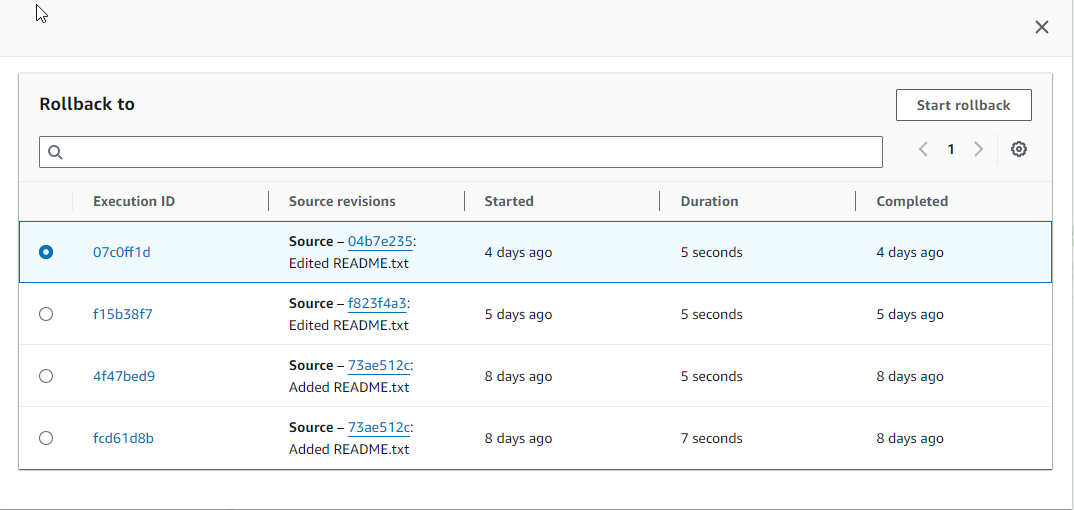
下圖顯示具有新執行 ID 的復原階段範例。
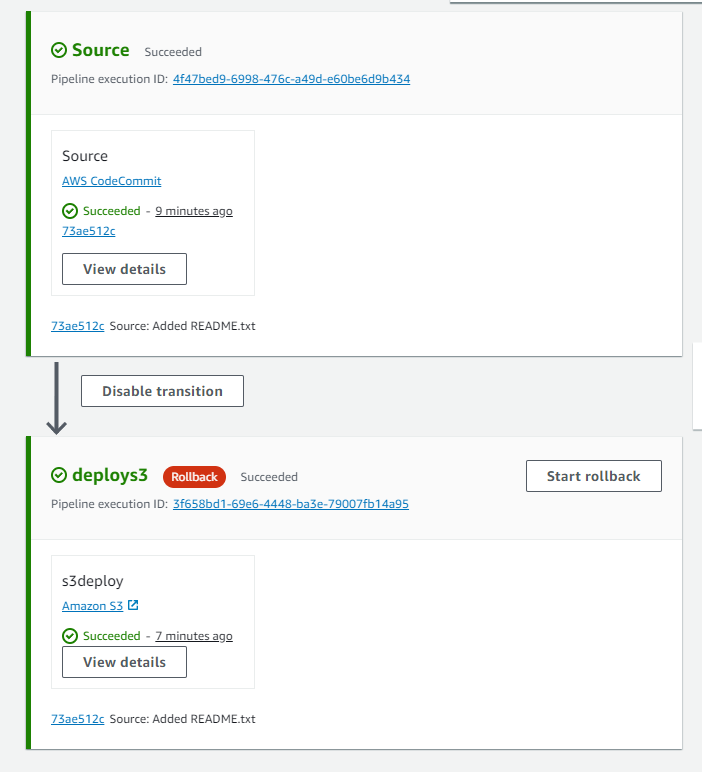
手動復原階段 (CLI)
若要使用 AWS CLI 手動復原階段,請使用 rollback-stage命令。
您也可以手動復原階段,如中所述手動復原階段。
注意
可用的目標管道執行清單將從 2024 年 2 月 1 日開始,成為目前管道版本中的所有執行。
手動復原階段 (CLI)
-
手動轉返的 CLI 命令需要階段中先前成功管道執行的執行 ID。若要取得您將指定的目標管道執行 ID,請使用 list-pipeline-executions 命令搭配篩選條件,以在階段中傳回成功的執行。開啟終端機 (Linux、macOS 或 Unix) 或命令提示字元 (Windows),並使用 AWS CLI 執行
list-pipeline-executions命令,指定管道的名稱和篩選條件,以在階段成功執行。在此範例中,輸出會列出名為 MyFirstPipeline 之管道的管道執行,以及在名為 的階段中成功執行的管道執行deploys3。aws codepipeline list-pipeline-executions --pipeline-name MyFirstPipeline --filter succeededInStage={stageName=deploys3}在輸出中,複製您要為轉返指定的先前成功執行的執行 ID。您將在下一個步驟中使用此 ID 做為目標執行 ID。
-
開啟終端機 (Linux、macOS 或 Unix) 或命令提示字元 (Windows),並使用 AWS CLI 執行
rollback-stage命令、指定管道名稱、階段名稱,以及您要復原的目標執行。例如,若要針對名為MyFirstPipeline的管道轉返名為部署的階段:aws codepipeline rollback-stage --pipeline-name MyFirstPipeline --stage-name Deploy --target-pipeline-execution-id bc022580-4193-491b-8923-9728dEXAMPLE輸出會傳回新復原執行的執行 ID。這是使用指定目標執行之來源修訂版和參數的個別 ID。